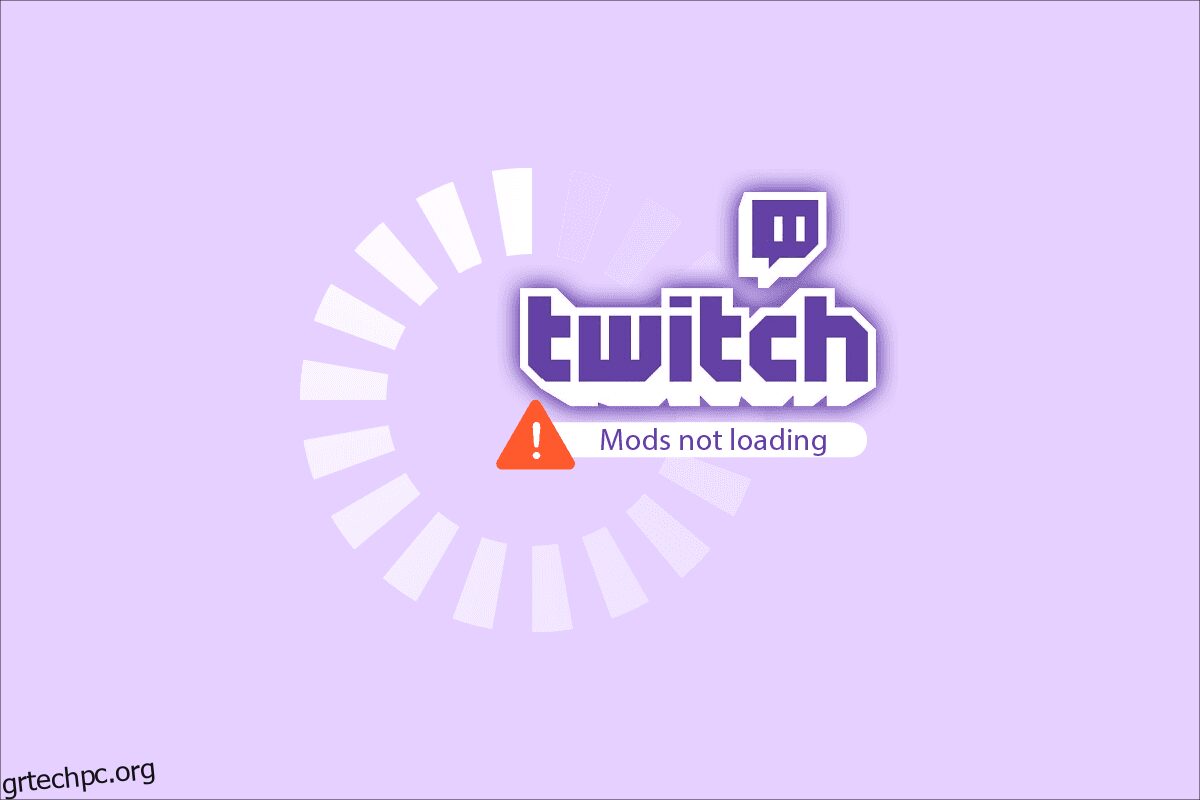Το Twitch είναι μια διάσημη υπηρεσία ροής βίντεο. Μπορείτε να χρησιμοποιήσετε το Twitch για να μεταδώσετε ζωντανά τα παιχνίδια σας σε άτομα σε όλο τον κόσμο. Μέχρι σήμερα, έχει περισσότερους από τρία εκατομμύρια μηνιαίους ραδιοτηλεοπτικούς φορείς και περίπου 15 εκατομμύρια χρήστες είναι ενεργοί στην πλατφόρμα καθημερινά. Τα Twitch Mods είναι επόπτες που θα βοηθήσουν τη συνομιλία να ανταποκρίνεται στα πρότυπα που ορίζει ο ραδιοτηλεοπτικός φορέας. Τα Twitch Mods παρακολουθούν συνεχώς όλη τη συμπεριφορά και το περιεχόμενο της συζήτησης, αφαιρώντας έτσι ανεπιθύμητες και προσβλητικές αναρτήσεις για να αποφύγετε περισπασμούς στη συζήτηση. Μερικές φορές, το τείχος προστασίας σας μπορεί να μπλοκάρει ορισμένες λειτουργίες του Twitch και, ως εκ τούτου, μπορεί να αντιμετωπίσετε προβλήματα μη φόρτωσης του Twitch Mods. Αν λοιπόν αντιμετωπίζετε κι εσείς το ίδιο πρόβλημα, τότε είστε στο σωστό μέρος! Φέρνουμε έναν τέλειο οδηγό που θα σας βοηθήσει να διορθώσετε προβλήματα μη φόρτωσης της καρτέλας Twitch Mods. Συνέχισε να διαβάζεις!
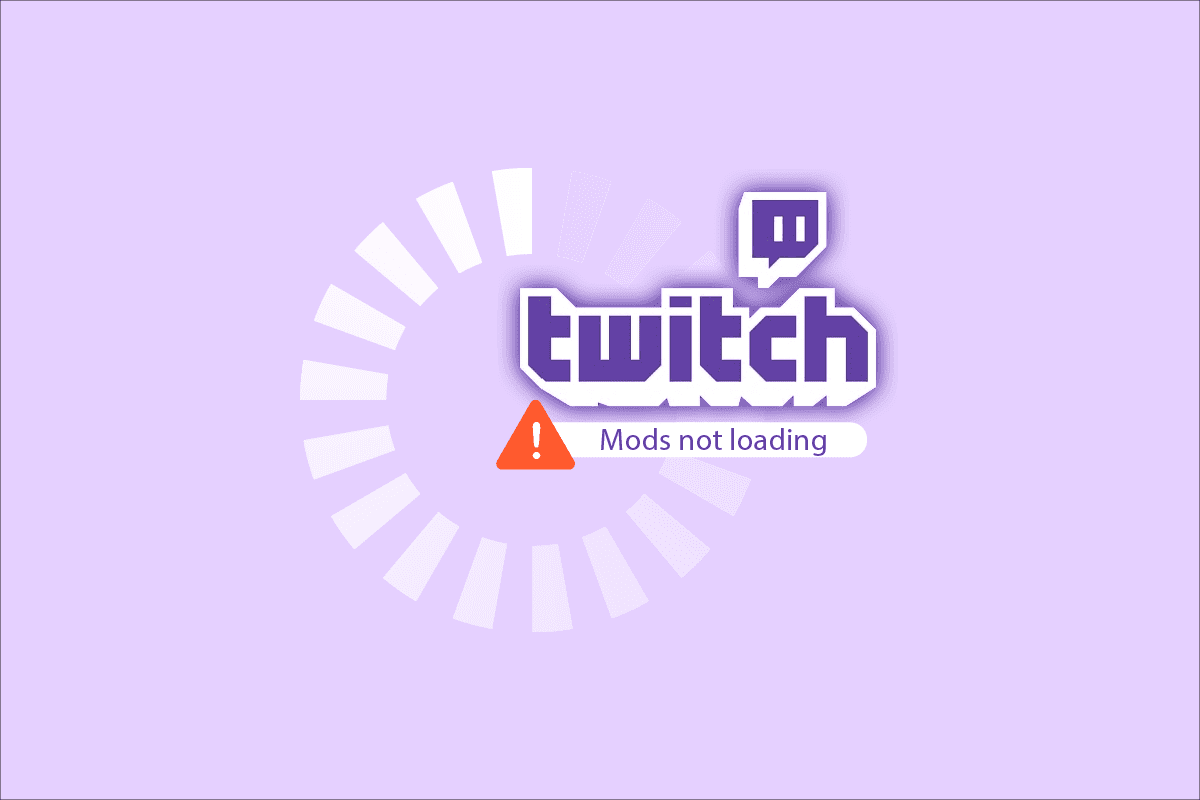
Πίνακας περιεχομένων
Πώς να διορθώσετε τα Twitch Mods που δεν φορτώνονται στα Windows 10
Μερικοί σημαντικοί λόγοι αναφέρονται παρακάτω:
- Ζητήματα τείχους προστασίας
- Προνόμιο Διαχειριστή
- Το .NET Framework δεν είναι εγκατεστημένο
- Εσφαλμένη είσοδος
- Κατεστραμμένα αρχεία
Αυτή η ενότητα έχει μια συγκεντρωμένη λίστα μεθόδων για την επίλυση του ζητήματος που συζητήθηκε και είναι διατεταγμένες σύμφωνα με την ευκολία του χρήστη. Έτσι, ένα προς ένα, εφαρμόστε τα μέχρι να βρείτε μια λύση για το σύστημά σας Windows 10.
Βασικά βήματα αντιμετώπισης προβλημάτων
Ακολουθούν μερικά βασικά βήματα αντιμετώπισης προβλημάτων για την επίλυση του προβλήματος.
1. Είσοδος ξανά: Εάν η σύνδεση δικτύου χαθεί ή είναι ανεπαρκής κατά τη διάρκεια της διαδικασίας σύνδεσής σας ή η διαδικασία σύνδεσης δεν έγινε σωστά, θα αντιμετωπίσετε το εν λόγω πρόβλημα. Έτσι, μπορείτε να προσπαθήσετε να επιλύσετε το ίδιο συνδέοντας ξανά.

2. Εκτελέστε το Twitch με δικαιώματα διαχειριστή: Χρειάζεστε δικαιώματα διαχειριστή για να αποκτήσετε πρόσβαση σε μερικά αρχεία και υπηρεσίες στο Twitch. Εάν δεν έχετε τα απαιτούμενα δικαιώματα διαχείρισης, ενδέχεται να αντιμετωπίσετε το εν λόγω ζήτημα. Επομένως, δοκιμάστε να εκτελέσετε το πρόγραμμα ως διαχειριστής για να διορθώσετε το πρόβλημα.

Τώρα, ακολουθήστε τις προηγμένες μεθόδους αντιμετώπισης προβλημάτων που δίνονται για να διορθώσετε το πρόβλημα.
Μέθοδος 1: Εγκαταστήστε το .NET Framework
Για να ολοκληρώσετε τη ρύθμιση παραμέτρων, βεβαιωθείτε ότι έχετε εγκαταστήσει το .NET Framework στον υπολογιστή σας. Εάν όχι, εγκαταστήστε το ακολουθώντας τα παρακάτω βήματα.
1. Μεταβείτε στον επίσημο ιστότοπο της Microsoft και πραγματοποιήστε λήψη της πιο πρόσφατης έκδοσης του .NET Framework

2. Εκτελέστε το ληφθέν αρχείο εγκατάστασης και ακολουθήστε τις οδηγίες που εμφανίζονται στην οθόνη για να εγκαταστήσετε το πλαίσιο .NET.
Μέθοδος 2: Ενεργοποιήστε τη λειτουργία απόδοσης λογισμικού
Εάν αντιμετωπίζετε πρόβλημα μη φόρτωσης του Twitch Mods, ενεργοποιήστε τη λειτουργία απόδοσης λογισμικού στον υπολογιστή σας. Αυτό θα μειώσει το φορτίο στην κάρτα γραφικών σας. Ακολουθήστε, λοιπόν, τις παρακάτω οδηγίες για να το εφαρμόσετε.
1. Εκκινήστε το Twitch και κάντε κλικ στο εικονίδιο μενού στην επάνω αριστερή γωνία της οθόνης.
2. Εδώ, κάντε κλικ στο Αρχείο και επιλέξτε την επιλογή Ρυθμίσεις.

3. Στην καρτέλα Γενικά, ενεργοποιήστε τη λειτουργία απόδοσης λογισμικού

Μέθοδος 3: Διαγραφή προσωρινών αρχείων
Μπορείτε να διαγράψετε τα κατεστραμμένα αρχεία διαμόρφωσης διαγράφοντας δεδομένα από το φάκελο AppData. Εδώ είναι πώς να το κάνετε:
1. Πατήστε το πλήκτρο Windows, πληκτρολογήστε %appdata% και κάντε κλικ στο Άνοιγμα.

2. Μεταβείτε στο φάκελο Twitch και κάντε δεξί κλικ πάνω του και, στη συνέχεια, επιλέξτε Διαγραφή.

3. Πατήστε το πλήκτρο Windows, πληκτρολογήστε %localappdata% και κάντε κλικ στο Άνοιγμα.

4. Και πάλι, διαγράψτε το φάκελο Twitch όπως φαίνεται στο βήμα 2.
Τώρα, έχετε διαγράψει με επιτυχία τα κατεστραμμένα αρχεία διαμόρφωσης του Twitch από τη συσκευή σας.
Μέθοδος 4: Τροποποίηση της ρύθμισης του τείχους προστασίας του Windows Defender
Το Τείχος προστασίας των Windows λειτουργεί ως φίλτρο στον υπολογιστή σας. Σαρώνει τις πληροφορίες στον ιστότοπο που έρχονται στο σύστημά σας και ενδεχομένως αποκλείει τα επιβλαβή στοιχεία που εισάγονται σε αυτόν. Έτσι, τα Windows θα σας ζητήσουν άδεια πρόσβασης σε οποιοδήποτε πρόγραμμα ή εφαρμογή που έχετε εγκαταστήσει για πρώτη φορά.
- Εάν κάνετε κλικ στο Allow, θα μπορείτε να έχετε πρόσβαση στο πρόγραμμα χωρίς διακοπές.
- Από την άλλη πλευρά, εάν κάνετε κλικ στο Deny, δεν μπορείτε να αποκτήσετε πρόσβαση σε όλες τις δυνατότητες σε οποιεσδήποτε πρόσφατα εγκατεστημένες εφαρμογές.
Επομένως, εάν το τείχος προστασίας του Windows Defender αποκλείει ορισμένες λειτουργίες του Twitch, ενδέχεται να μην μπορείτε να αποκτήσετε πρόσβαση σε ορισμένα σημεία ελέγχου. Αυτό προκαλεί το πρόβλημα μη φόρτωσης του Twitch Mods. Επομένως, προσθέστε μια εξαίρεση στο πρόγραμμα ή απενεργοποιήστε το τείχος προστασίας για να επιλύσετε αυτό το ζήτημα.
Επιλογή I: Προσθήκη εξαίρεσης στο Twitch
Για να επιτρέψετε μερικές δυνατότητες του Twitch μέσω ενός τείχους προστασίας Windows 10, ακολουθήστε τα παρακάτω βήματα:
1. Πληκτρολογήστε Πίνακας Ελέγχου στη γραμμή αναζήτησης και κάντε κλικ στο Άνοιγμα.

2. Ορίστε Προβολή κατά > Κατηγορία και, στη συνέχεια, κάντε κλικ στη Ρύθμιση συστήματος και ασφάλειας.

3. Εδώ, κάντε κλικ στο Τείχος προστασίας του Windows Defender.

4. Τώρα, κάντε κλικ στο Να επιτρέπεται μια εφαρμογή ή δυνατότητα μέσω του Τείχους προστασίας του Windows Defender.

5. Στη συνέχεια, κάντε κλικ στην Αλλαγή ρυθμίσεων και ελέγξτε για το Twitch να επιτρέπεται μέσω του Τείχους προστασίας.
Σημείωση: Χρησιμοποιήστε το Να επιτρέπεται σε άλλη εφαρμογή… για να περιηγηθείτε εάν η επιθυμητή εφαρμογή ή το πρόγραμμα δεν υπάρχει στη λίστα.

6. Τέλος, κάντε κλικ στο OK για να αποθηκεύσετε τις αλλαγές και επανεκκινήστε τον υπολογιστή.
Επιλογή II: Απενεργοποίηση τείχους προστασίας του Windows Defender (Δεν συνιστάται)
Εναλλακτικά, μπορείτε να απενεργοποιήσετε το τείχος προστασίας του Windows Defender στα Windows 10.
Σημείωση: Δεν συνιστάται να απενεργοποιήσετε το Τείχος προστασίας καθώς προστατεύει το σύστημά σας από ιούς και επιθέσεις κακόβουλου λογισμικού.

Ελέγξτε εάν το πρόβλημα μη φόρτωσης του Twitch Mods έχει διορθωθεί τώρα.
Μέθοδος 5: Εκτελέστε Clean Boot
Τα ζητήματα που αφορούν τη μη φόρτωση της καρτέλας Twitch Mods μπορούν να διορθωθούν με μια καθαρή εκκίνηση όλων των βασικών υπηρεσιών και αρχείων στο σύστημά σας Windows 10. Ακολουθήστε τον οδηγό μας για να εκτελέσετε Καθαρή εκκίνηση στα Windows 10. Ελέγξτε εάν το πρόβλημα μη φόρτωσης της καρτέλας Twitch Mods έχει διορθωθεί.

Μέθοδος 6: Επανεγκαταστήστε το Twitch
Εάν καμία από τις μεθόδους δεν σας έχει βοηθήσει, δοκιμάστε να την εγκαταστήσετε ξανά. Τυχόν συνηθισμένες δυσλειτουργίες που σχετίζονται με ένα πρόγραμμα λογισμικού μπορούν να επιλυθούν όταν απεγκαταστήσετε την εφαρμογή εξ ολοκλήρου από τον υπολογιστή σας και την επανεγκαταστήσετε.
1. Πληκτρολογήστε App & features στη γραμμή αναζήτησης και κάντε κλικ στο Open.

2. Αναζητήστε το Twitch και επιλέξτε το.
3. Στη συνέχεια, κάντε κλικ στο Uninstall και επιβεβαιώστε την προτροπή.

4. Στη συνέχεια, επανεκκινήστε τον υπολογιστή.
5. Μεταβείτε στη σελίδα λήψης του Twitch και κατεβάστε την εφαρμογή Twitch.

6. Περιμένετε να ολοκληρωθεί η λήψη και μεταβείτε στην ενότητα Οι λήψεις μου στην Εξερεύνηση αρχείων.
7. Κάντε διπλό κλικ στο αρχείο που κατεβάσατε για να το ανοίξετε.
8. Τώρα, κάντε κλικ στην επιλογή Εγκατάσταση για να ξεκινήσει η διαδικασία εγκατάστασης.

9. Ακολουθήστε τις οδηγίες που εμφανίζονται στην οθόνη για να ολοκληρώσετε τη διαδικασία εγκατάστασης.
Τώρα, εγκαταστήσατε ξανά το Twitch στο σύστημά σας.
***
Ελπίζουμε ότι αυτός ο οδηγός ήταν χρήσιμος και θα μπορούσατε να μάθετε πώς να διορθώσετε τα Twitch Mods που δεν φορτώνονται στα Windows 10. Ενημερώστε μας ποια μέθοδος λειτουργούσε καλύτερα για εσάς. Επίσης, εάν έχετε απορίες ή προτάσεις σχετικά με αυτό το άρθρο, μην διστάσετε να τις αφήσετε στην ενότητα σχολίων.